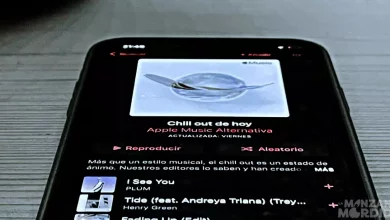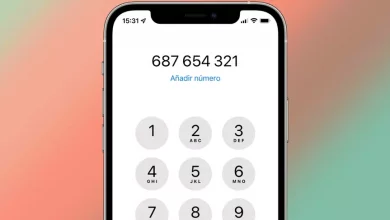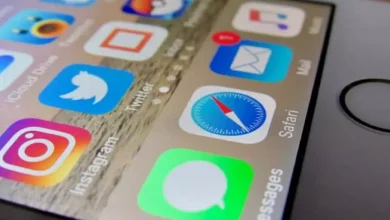أفضل 6 إصلاحات لعدم عمل التنقل الصوتي في خرائط Apple على iPhone
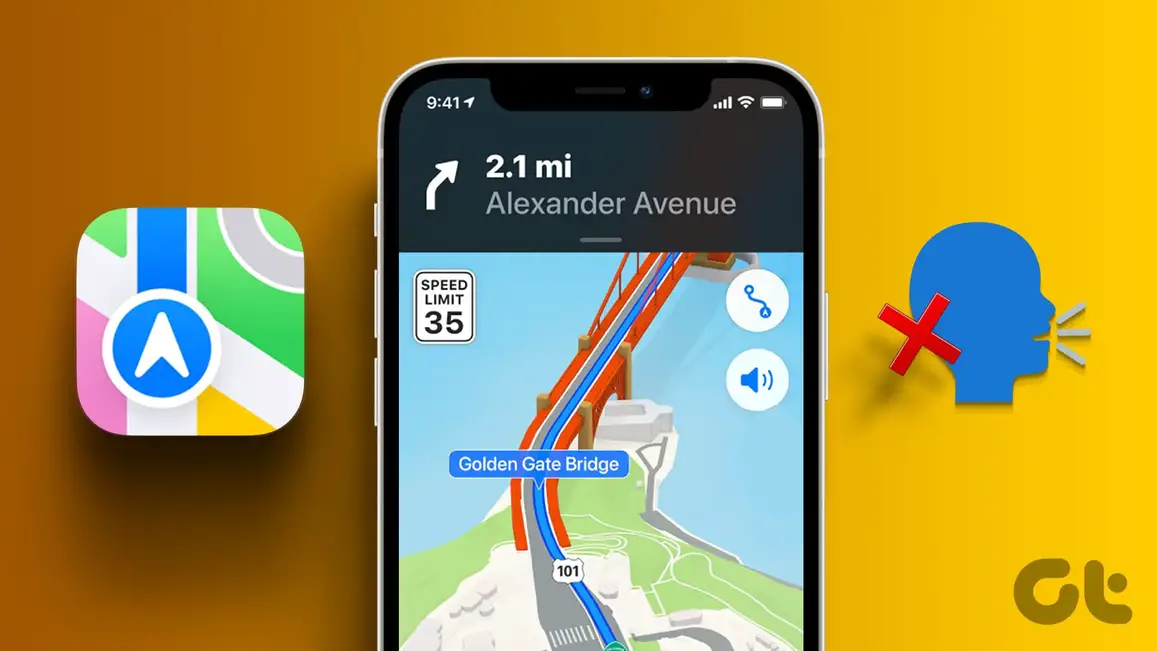
تتيح لك خرائط Apple التنقل في الشوارع المزدحمة عندما تريد الوصول إلى موقع معين. إذا كنت ستذهب في رحلة برية، يمكنك إضافة عدة محطات لأخذ فترات راحة أثناء الرحلة. وأفضل ما في الأمر هو أنك لست مضطرًا إلى الاستمرار في النظر إلى جهاز iPhone الخاص بك للحصول على التعليمات، حيث يصبح التنقل الصوتي هو دليلك.
في بعض الأحيان تأخذ منعطفًا خاطئًا أو تستمر في النظر إلى جهاز iPhone الخاص بك بسبب توقف التنقل الصوتي عن العمل. إذا كان هذا يبدو مألوفًا بالنسبة لك، فنحن نقدم لك بعض الحلول العملية لمساعدتك في حل مشكلة عدم عمل التنقل الصوتي في خرائط Apple على جهاز iPhone الخاص بك.
1. تحقق من كتم صوت الملاحة الصوتية
بدءًا من الحل الأساسي، ستحتاج إلى التحقق مما إذا تم كتم صوت ميزة التنقل الصوتي في تطبيق الخرائط على جهاز iPhone الخاص بك. تتيح لك خرائط Apple كتم أوامر التنقل الصوتي يدويًا إذا كانت تشتت انتباهك.
الخطوة 1: افتح تطبيق خرائط Apple على جهاز iPhone الخاص بك.
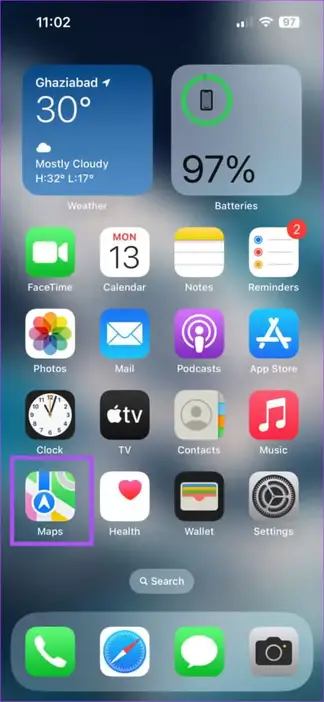
الخطو.ة 2: ابدأ التنقل إلى الموقع المطلوب.
الخطوة 3: اضغط على أيقونة الصوت في أعلى اليمين.
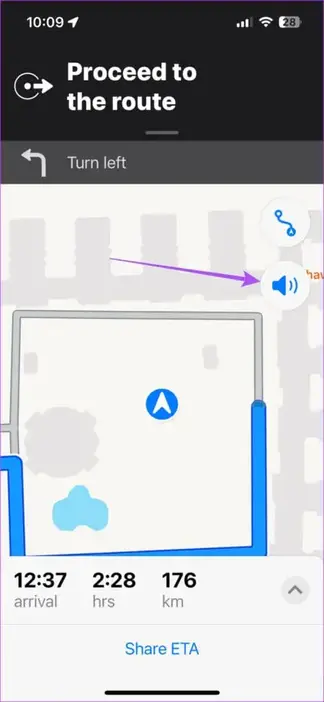
الخطو.ة 4: حدد خيار تشغيل الصوت لتنشيط التنقل الصوتي. ثم تحقق مما إذا تم حل المشكلة.
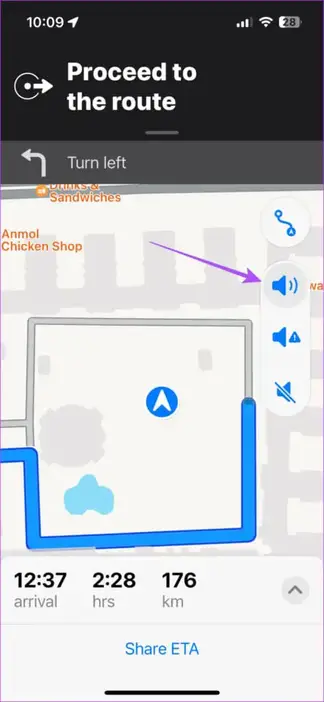
2. تمكين التعليمات المنطوقة
يتيح تطبيق خرائط Apple الاتجاهات المنطوقة بشكل افتراضي على جهاز iPhone الخاص بك. ولكن إذا كنت لا تزال غير قادر على سماع التعليمات الصوتية، فربما تم تعطيل الميزة عن طريق الخطأ. وإليك كيفية التحقق من ذلك.
الخطوة 1: افتح تطبيق الإعدادات على جهاز iPhone الخاص بك.
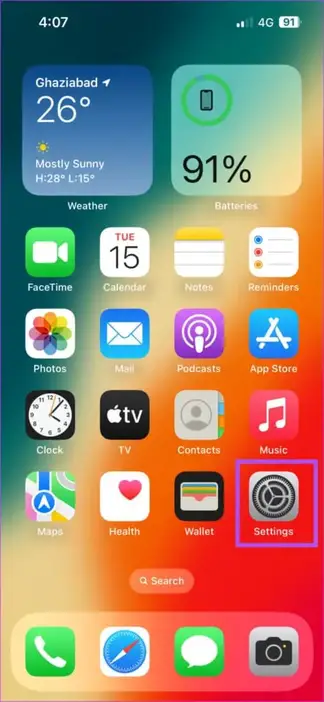
الخطوة 2: قم بالتمرير لأسفل وانقر فوق الخرائط.
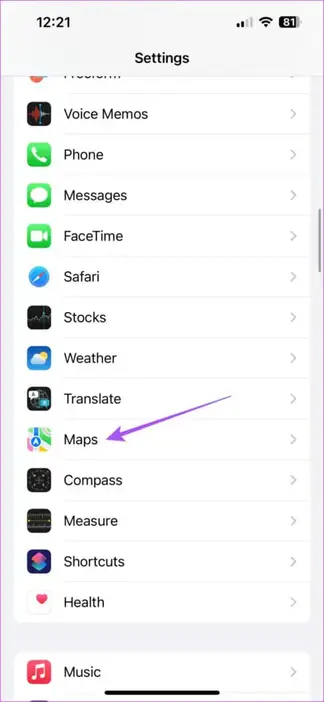
الخطو.ة 3: قم بالتمرير لأسفل وحدد التعليمات المنطوقة.
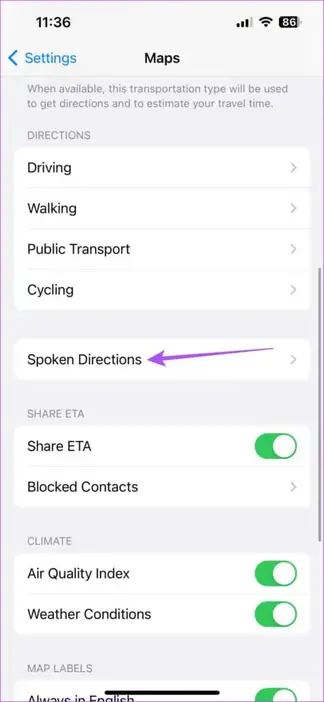
الخطوة 4: اضغط على الأزرار المجاورة لـ “اتجاهات إيقاف الصوت المنطوق مؤقتًا” و”جهاز تنبيه الاتجاهات”.
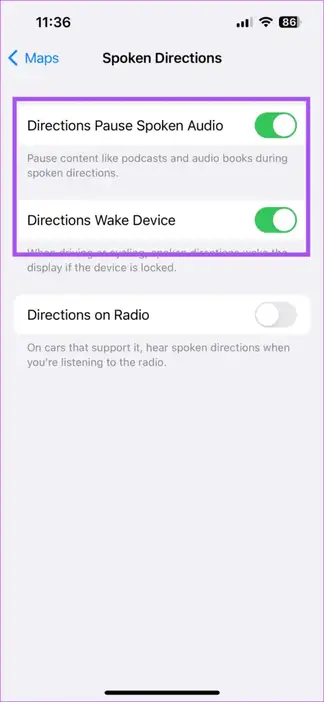
ستعمل هذه الميزات على إيقاف المحتوى مؤقتًا مثل ملفات البودكاست والموسيقى أثناء التنقل الصوتي، كما تعمل أيضًا على تنشيط شاشة iPhone إذا كانت مقفلة.
نوصي أيضًا بتمكين الاتجاهات على الراديو لسماع الملاحة الصوتية أثناء الاستماع إلى الراديو.
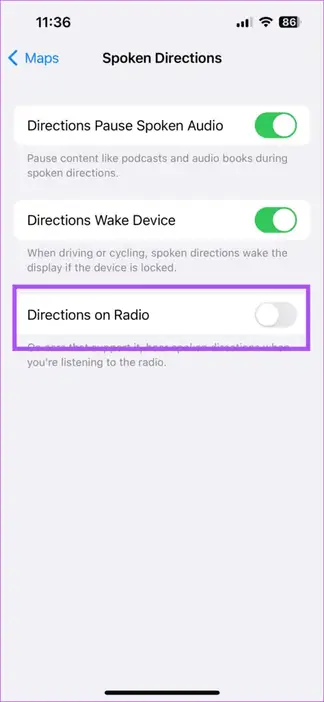
الخطو.ة 5: أغلق تطبيق الإعدادات وافتح تطبيق خرائط Apple للتحقق من حل المشكلة.
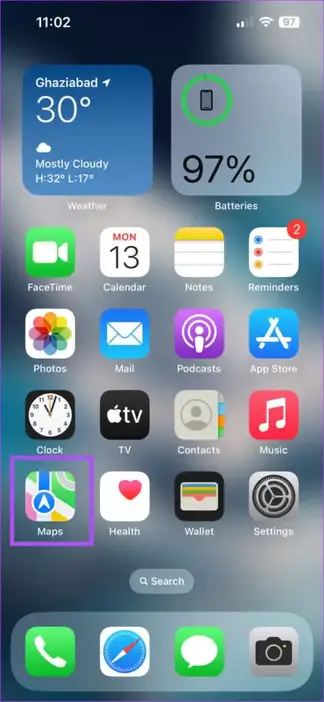
3. تحقق من مستويات صوت iPhone
في بعض الأحيان يتعين عليك خفض مستويات الصوت على جهاز iPhone الخاص بك حتى لا تزعج أي شخص من حولك أو حتى لا تزعجك أصوات الإشعارات أثناء العمل. ومن الطبيعي أن ننسى رفع مستوى الصوت لاحقًا. لذا، إذا كان التنقل الصوتي لا يزال لا يعمل في خرائط Apple، فمن الجيد التحقق من مستويات الصوت بجهاز iPhone الخاص بك.
الخطوة 1: افتح تطبيق الإعدادات على جهاز iPhone الخاص بك.
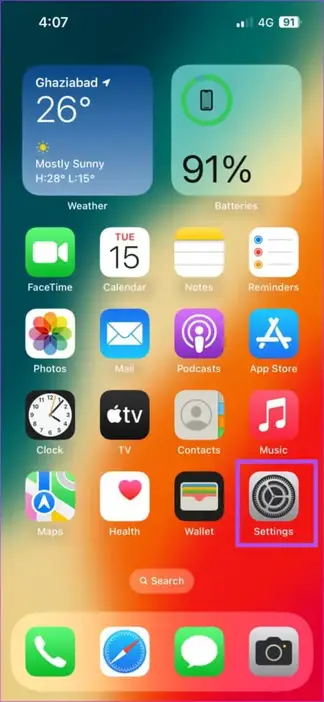
الخطوة 2: اضغط على الصوت والحس اللمسي.
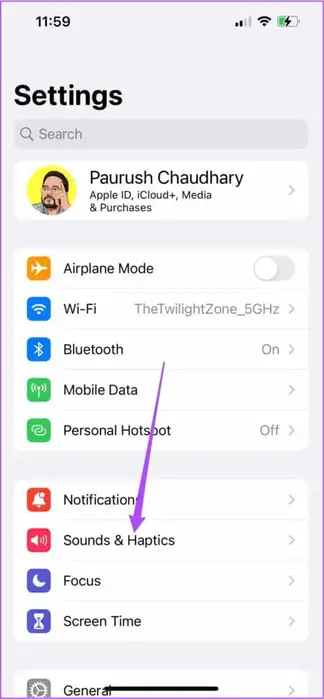
الخطو.ة 3: استخدم شريط تمرير مستوى الصوت لزيادة مستويات الصوت.
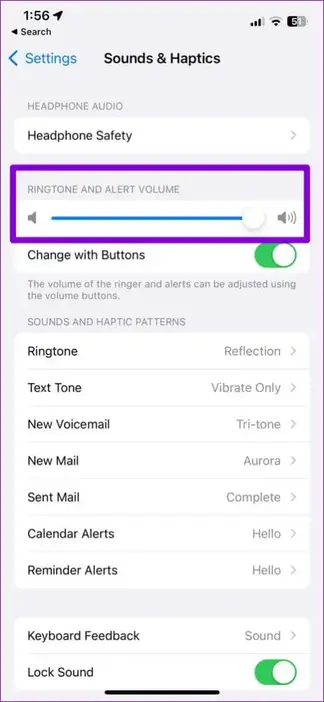
الخطوة 4: أغلق تطبيق الإعدادات وافتح تطبيق خرائط Apple لمعرفة ما إذا كان هذا مفيدًا.
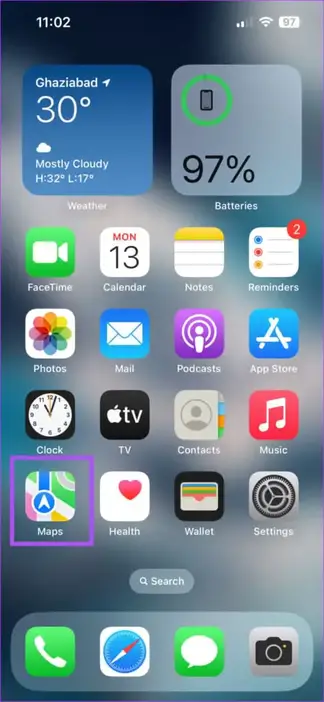
4. فرض إغلاق الخرائط وإعادة تشغيلها
الحل الفعال الآخر هو فرض إنهاء تطبيق خرائط Apple وإعادة تشغيله على جهاز iPhone الخاص بك للبدء من جديد. قد تكون عملية أو نشاط في الخلفية يمنع تطبيق الخرائط أو يعطله.
الخطوة 1: على الشاشة الرئيسية لجهاز iPhone الخاص بك، اسحب لأعلى مع الاستمرار للكشف عن نوافذ التطبيقات في الخلفية.
الخطوة 2: اسحب لليمين للعثور على الخرائط. ثم اسحب لأعلى لفرض إنهاء التطبيق.
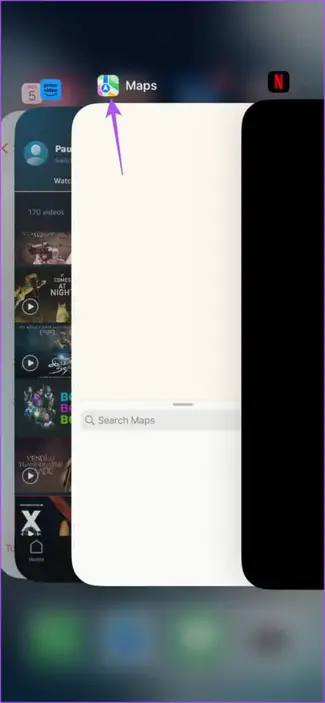
الخطو.ة 3: أعد تشغيل تطبيق خرائط Apple لمعرفة ما إذا كان ذلك مفيدًا.
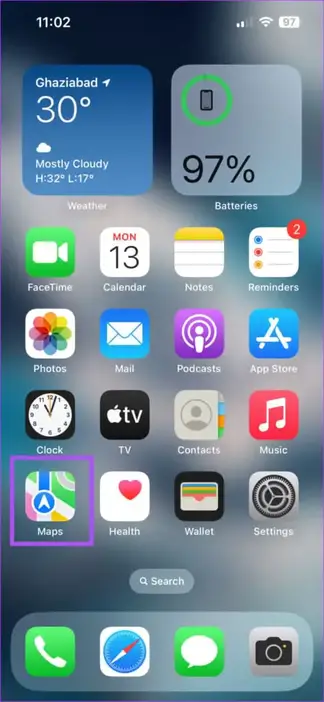
5. تحقق من اتصالك بالإنترنت
تحتاج خرائط Apple إلى الوصول المستمر إلى الإنترنت لعرض الاتجاهات وتوفير التنقل الصوتي. لذا، إذا كنت تشعر أن التنقل الصوتي يتعطل أحيانًا في خرائط Apple على جهاز iPhone الخاص بك، فستحتاج إلى التحقق من سرعة اتصالك بالإنترنت. نظرًا لأنك ستستخدم الخرائط في المقام الأول في الهواء الطلق، فإليك كيفية التحقق مما إذا كان الوصول إلى بيانات الهاتف المحمول مسموحًا به للخرائط.
الخطوة 1: افتح تطبيق الإعدادات على جهاز iPhone الخاص بك.
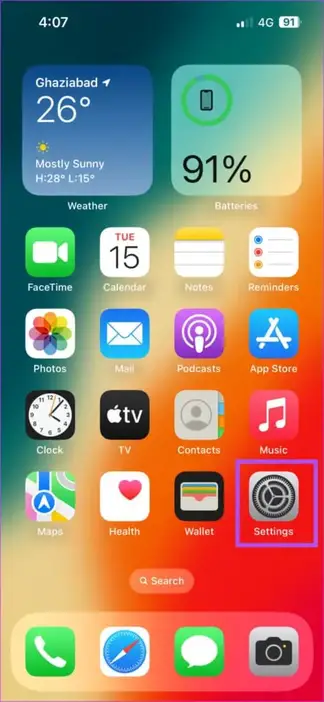
الخطوة 2: قم بالتمرير لأسفل وانقر فوق الخرائط.
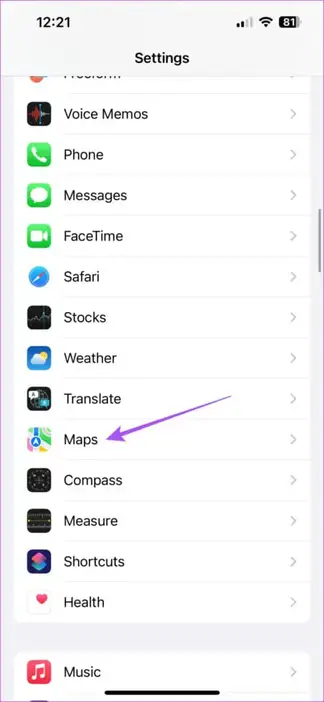
الخطو.ة 3: اضغط على الزر بجوار بيانات الجوال.
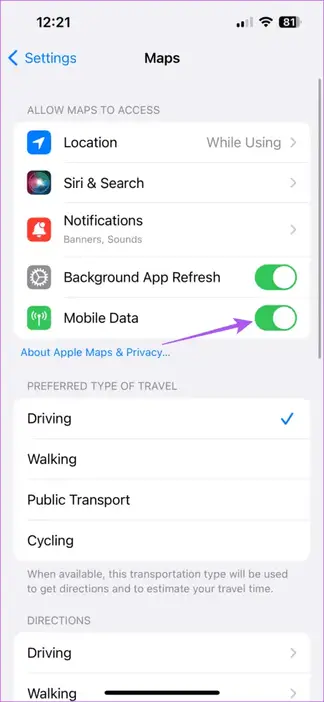
الخطوة 4: أغلق تطبيق الإعدادات وقم بتشغيل تطبيقات خرائط Apple لمشاهدة التغيير.
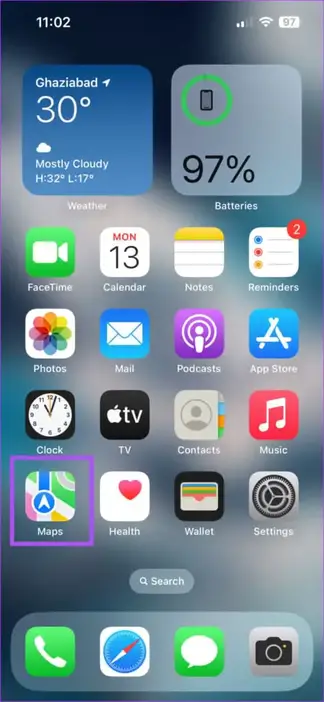
6. تحديث الخرائط
إذا لم ينجح أي من الحلول حتى الآن، نقترح تحديث خرائط Apple عن طريق تثبيت أحدث إصدار من iOS. سيؤدي هذا إلى القضاء على أي أخطاء أو مواطن الخلل التي تسبب هذه المشكلة.
الخطوة 1: افتح تطبيق الإعدادات على جهاز iPhone الخاص بك.
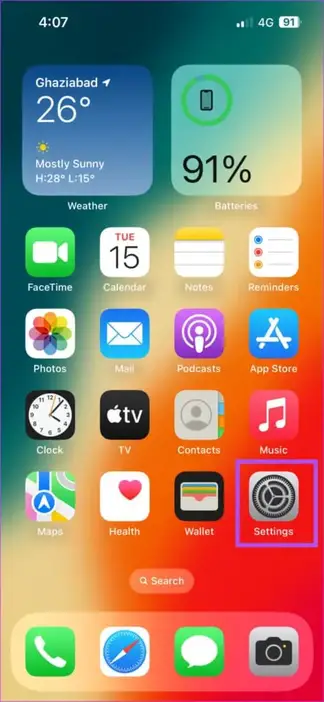
الخطو.ة 2: قم بالتمرير لأسفل وانقر فوق عام.
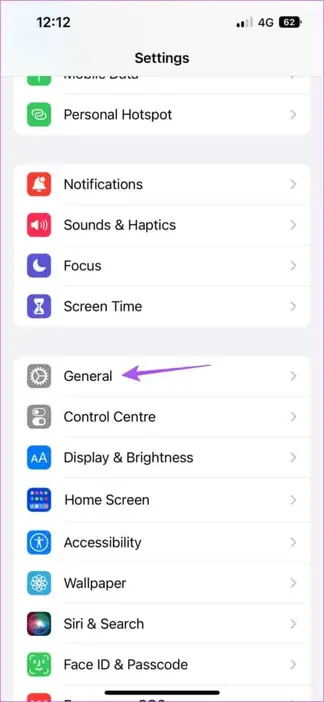
الخطوة 3: اضغط على تحديث البرنامج.
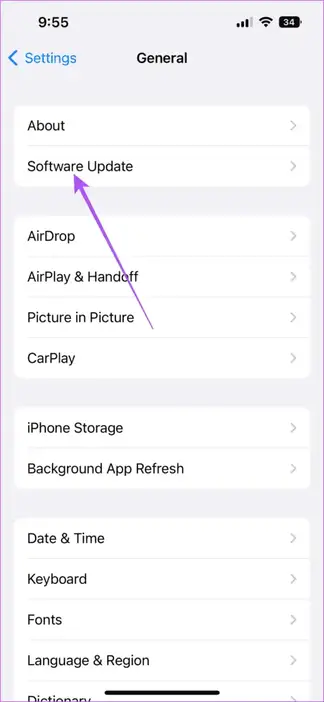
الخطو.ة 4: في حالة توفر تحديث، قم بتنزيله وتثبيته.
الخطوة 5: بعد ذلك، افتح تطبيق Apple Maps للتحقق من استمرار المشكلة.
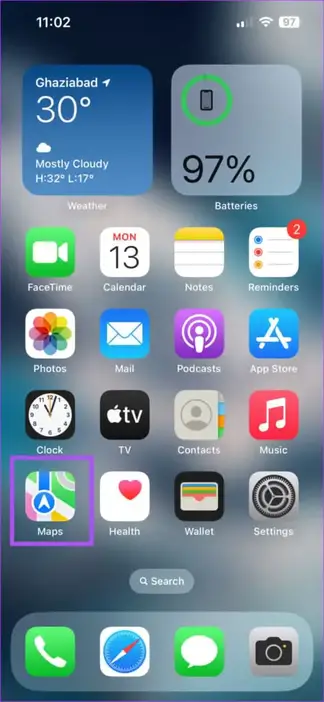
احصل على المطالبات الصوتية
ستساعد هذه الحلول خرائط Apple على استئناف التنقل الصوتي على جهاز iPhone الخاص بك. يمكن أن يقترح التطبيق أفضل الطرق للابتعاد عن حركة المرور أثناء تنقلاتك المعتادة. ولهذا السبب يوصى بإضافة عنوان منزلك إلى تطبيق الخرائط للعثور على أفضل الطرق والاتجاهات التي تتجنب العوائق. يمكنك قراءة منشورنا حول كيفية إضافة عنوان منزلك إلى خرائط Apple على جهاز iPhone الخاص بك.